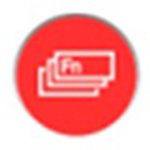- CDR图像如何做特效 08-13 17:32
- CDR快速制作幻影图像效果 08-12 17:41
- CDR怎么制作旋转风筝渐变线条平面图案 08-12 15:30
- CDR怎么制作分层填充颜色文字 07-30 16:46
- cdr怎么画向日葵花朵矢量图 07-24 12:00
- CDR怎么添加项目符号 07-22 11:20
- CorelDRAW怎么修改段落字符高度 07-22 10:48
- 如何在cdr中利用画笔画树叶 07-21 10:26
CorelDRAW是一款专业强大的平面设计工具,其中我们是可以自由设置自动备份间隔时间的。那么,你知道如何设置这个功能吗?这里为大家带来详细的教程,想了解的小伙伴快一起来看看吧!
1、双击打开软件,点击上方菜单栏中的"工具",接着点击下方列表中的"选项"。
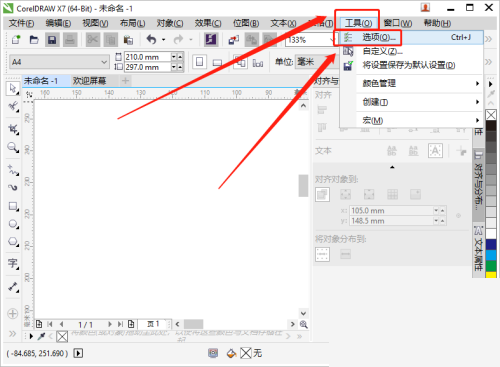
2、在打开的窗口界面中,点击左侧栏中的"工作区"选项。
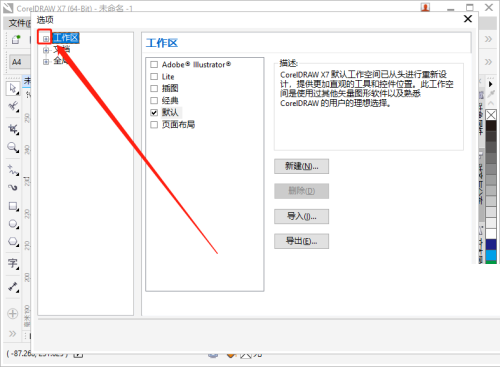
3、接着点击左侧栏中的"保存"选项,然后找到右侧中的"自动备份间隔",将其小方框给勾选上。

4、最后点击选项框的下拉按钮,在给出的列表中选择一个合适的间隔时长,随后点击下方中的"确定"保存就可以了。
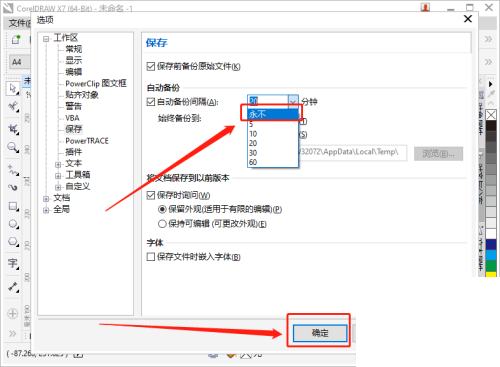
6.30MB / 2025-10-24
0.77MB / 2025-10-24
93.60MB / 2025-10-24
4.42MB / 2025-10-24
43.93MB / 2025-10-24
5.03MB / 2025-10-24
6.30MB
2025-10-24
147.09MB
2025-10-24
0.77MB
2025-10-24
93.60MB
2025-10-24
4.42MB
2025-10-24
43.93MB
2025-10-24
84.55MB / 2025-09-30
248.80MB / 2025-07-09
2.79MB / 2025-10-16
63.90MB / 2025-07-08
1.90MB / 2025-09-07
210.99MB / 2025-06-09
374.16MB / 2025-01-24
京ICP备14006952号-1 京B2-20201630 京网文(2019)3652-335号 沪公网安备 31011202006753号违法和不良信息举报/未成年人举报:legal@3dmgame.com
CopyRight©2003-2018 违法和不良信息举报(021-54473036) All Right Reserved